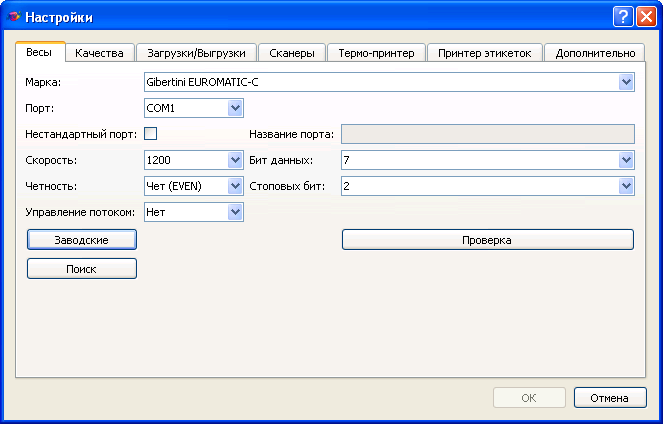
В ColorMaster предусмотрена возможность изменения основных его настроек, касающихся сопряжения с весами установки используемых типов краски для упрощения работы с рецептами, установки параметров экспорта подборов для смежных систем, сканером штрих-кода, принтером этикеток, термо-принтером, а также настройки окна взвешивания миксов.
Для изменения указанных настроек предусмотрено специальное окно, которое открывается по команде "Сервис"-"Настройки" меню основного окна. Окно содержит четыре закладки, на каждой закладке расположены поля ввода и редактирования параметров соответствующего назначения.
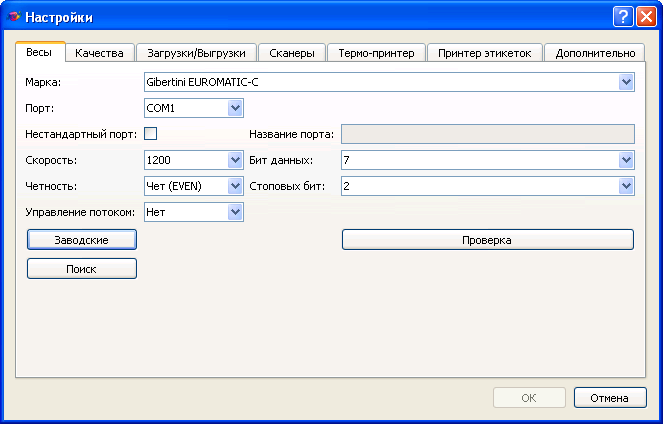 |
ColorMaster обеспечивает возможность работы со следующими весами:
Кроме этого, допускается использование программного эмулятора весов. Он входит в комплект установки ColorMaster и позволяет передавать в ColorMaster вес таки же образом, что и электронные весы. Эмулятор может использоваться при обучении колориста работе с программой, и в любых подобных случаях, не требующих реального использования миксов.
Электронные весы к компьютеру подключаются к одному из последовательных портов, каждый тип весов имеет свои особенности взаимодействия с компьютером.
После установки ColorMaster необходимо указать, с какими электронными весами он должен работать, и указать параметры взаимодействия. Для выполнения этой операции необходимо:
Будет открыто окно "Проверка работы весов", в котором выводится вся информация, поступающая от весов.
 |
После нажатия на кнопку "Сброс тары" необходимо проконтролировать обнуление показаний весов.
В случае, если не известны параметры взаимодействия с весами (например, если параметры были изменены на самих весах, и их значения невозможно установить или сбросить), то ColorMaster позволяет выполнить автоматический поиск весов. При этом происходит последовательное сканирование всех последовательных портов компьютера и определение подключения весов. После чего происходит определение подходящей скорости обмена и других параметров обмена.
Для выполнения автоматического поиска необходимо:
 |
После того, как будет найден порт и определена скорость обмена, программа выдаст запрос о необходимости разместить на площадке весов любой предмет, чтобы показания весов стали не нулевыми. Это необходимо для проверки сброса тары. После выполнения этой проверки поиск весов будет завершен, и программа будет готова для работы с ними.
Если в качестве весов выбран эмулятор, то параметры взаимодействия не имеют смысла. Взаимодействие ColorMaster с эмулятором выполняется с использованием протокола TCP/IP, порт 10462.
Из-за этого на одном компьютере не может быть одновременно запущено два и более эмулятора весов.
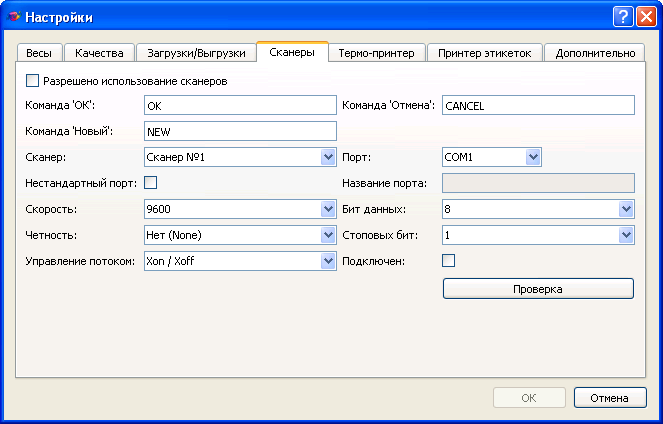 |
Дополнительно к весам в программе может использоваться сканер штрих-кодов при выполнении подборов и во всех других операциях, связанных с учетом движения товаров
Для работы со сканером его необходимо корректно подключить компьютеру, настроить параметры сопряжения и разрешить его использование, включив признак "Разрешено использование сканеров"
К программе можно подключить два сканера (один стационарный, другой мобильный), каждый сканер имеет свои настройки. Чтобы разрешить работу конкретному сканеру необходимо включить признак "Подключен"
Для проверки подключения сканера необходимо:
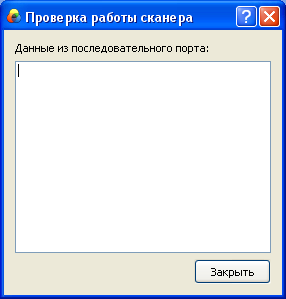 |
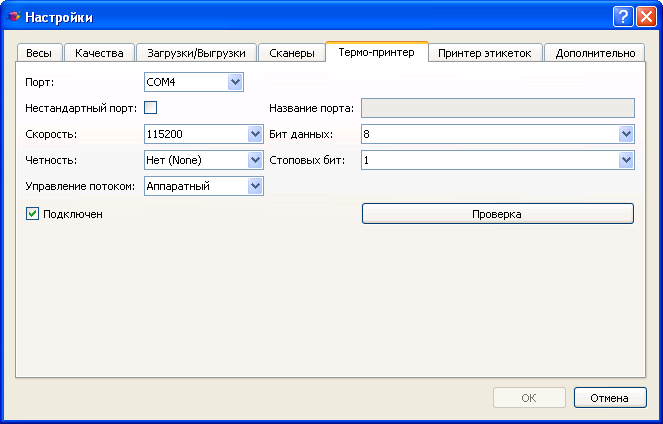 |
Дополнительно к весам и сканеру в программе может использоваться термо-принтер, который подключается к последовательному COM-порту
Для работы с принтером его необходимо корректно подключить компьютеру, настроить параметры сопряжения и разрешить его использование, включив признак "Подключен"
Для проверки подключения термо-принтера необходимо:
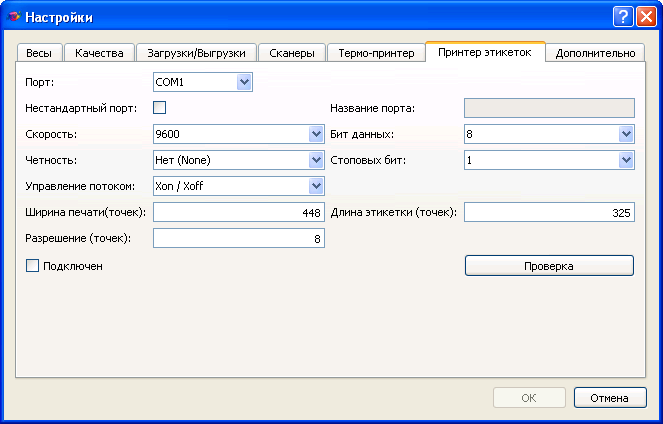 |
К программе можно подключить принтер этикеток, который подключается к последовательному COM-порту
Для работы с принтером его необходимо корректно подключить компьютеру, настроить параметры сопряжения и разрешить его использование, включив признак "Подключен". Параметры "Ширина печати", "Длина этикетки", "Разрешение" необходимо уточнить в инструкции по эксплуатации принтера, а так же в текущей конфигурации принтера, после того как принтером будет опознан формат этикеток, установленных для печати.
Для проверки подключения термо-принтера необходимо:
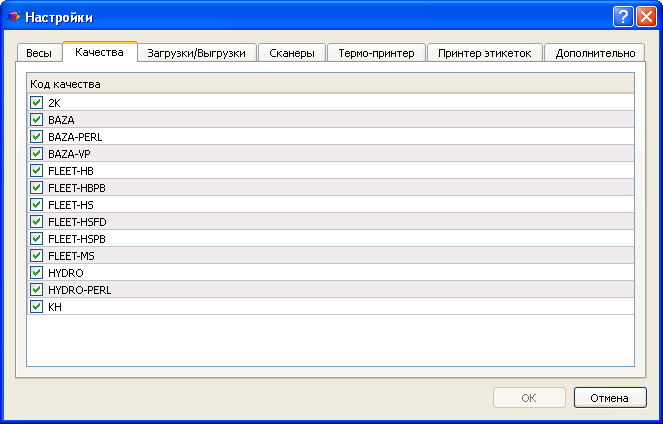 |
Если лаборатория не использует все возможные виды краски, то для ограничения рецептов при их поиске, исключения ошибок при выборе рецепта из списка, ColorMaster может не показывать рецепты, созданные для определенных видов краски. Для ограничения списка рецептов необходимо отметить "галочками" только те виды краски, с которыми работает лаборатория.
Исключение неиспользуемых видов краски не приводит к удалению самих рецептов, это только ограничивает их представление в окне рецептов. При необходимости, исключенные ранее виды краски можно обратно включить, и они вновь станут доступными для использования.
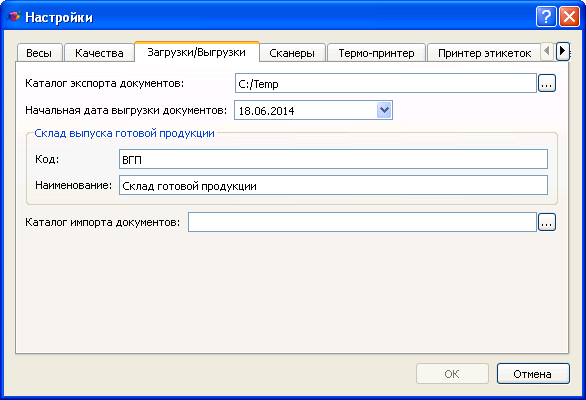 |
Обмен ColorMaster с учетной программой информацией по использованным миксам и материалам выполняется с помощью специальных файлов обмена. На данной странице указываются каталоги импорта и экспорта документов, а также дополнительная информация по складам списания в производство и выпуска готовой продукции, которые должны подставляться при формировании файлов обмена для обеспечения правильной загрузки документов в учетную программу.
 |
Для обратного взаимодействия между программой ColorMaster и учетной системой RASA необходимо указать данные для подключения к серверу приложений, таймаут ожидания завершения операции на сервере приложений. Для взаимодействия с системой Audatex необходимо указать адрес сервера, логин и пароль, которые были получены при регистрации подключения интергарции (получение данных по протоколу SOAP).
 |
Настройки окна итерации включают изменение шрифта отображения списка добавляемых миксов, и использование звукового предупреждения при добавлении миксом в краску. Звуковое предупреждение будет включаться при добавлении 90% требуемого микса, и по мере дальнейшего добавления микса звук будет более интенсивным. Для использования звукового предупреждения компьютер должен быть оснащен звуковыми колонками.
Во всех списках ColorMaster предусмотрено выделение цветом нечетных и четных строк, нечетные строки всегда отображаются только на белом фоне, фон четных строк имеет серый оттенок. Предусмотрена возможность настройки цвета фона четных строк в соответствии с индивидуальными предпочтениями пользователей. Для изменения цвета фона необходимо нажать на кнопку выбора поля "Цвет четных строк списков" и выбрать подходящий цвет. Предусмотрена возможность и сброса индивидуальной настройки цвета, для этого необходимо нажать на кнопку очистки указанного поля. Очистка значения поля вернет предопределенные настройки цвета.
Когда работа над подбором закончена, и больше не предполагается его редактирование, то этому подбору может быть поставлен признак "Готов". При сохранении этого подбора ColorMaster выполнит проверку соответствия заданного количества краски и количества фактически изготовленной. Если приготовлено краски больше чем требовалось, то никакого предупреждения программа выдавать не будет, если меньше, чем на 30 грамм или миллилитров - то сохранение подбора будет запрещено до тех пор, пока несоответствие не будет устранено, или пока не будет снят признак "Готов". Данная величина взята исходя из того, что визуально определить несоответствие количества еще не представляется возможным. Однако, если необходимо применить другое правило контроля, то допускается изменение этой величины. В поле "Допустимое отклонение (гр., мл.)" может быть указано любое значение в диапазоне от 0 до 999. Если количество краски задано в литрах, то отклонение будет учтено в миллилитрах, если в килограммах - то в граммах.
Конфигурации 2 и 3 предусматривают установку компонента при начале учета материалов в лаборатории и его смену при израсходовании. Одна и другая операция предполагают взвешивание полной банки. Если полные банки при передаче их в лабораторию были оприходованы, то установка и смена компонента будет списывать полную банку.
Признак "Установка/смена компонента со списанием" определяет обязательность ввода количества списываемого компонента (например, 1 банка, 3.5 литра и т.п.). Если признак установлен, а количество списываемого компонента не заполнено, программа выдаст дополнительное предупреждение.
Признак разрешает или запрещает при запуске программы автоматически выполнять проверку наличия новых версий программы и цветовой документации на серверы компании R.A.-Soft. Если признак установлен, то каждый раз при запуске программа будет выполнять подключение к серверу через интернет и получать самую последнюю информацию о версиях программы и цветовой документации.
Признак разрешает или запрещает выполнять инвентаризацию при наличии в базе данных незакрытых подборов.
Внимание! Если провести инвентаризацию, а затем продолжить такой подбор, то данные по остаткам, сохраненным в инвентаризации, не будут соответствовать остаткам по тем компонентам, которые были добавлены после возобновления подбора.
Признак разрешает или запрещает выполнять удаление подборов пользователям, которые не являются Администраторами. Если в программе не включен режим разграничения доступа, то тогда эта опция не используется. В случае работы программы с разграничением доступа, изменить эту настройку может только Администратор системы.
Включенный признак будет требовать обязательного заполнения поля "Получатель" при редактировании документов "Подбор", "Передача товара".В случае работы программы с разграничением доступа, изменить эту настройку может только Администратор системы.
Включенный признак будет требовать обязательного заполнения поля "Основание" при редактировании документов "Подбор", "Передача товара".В случае работы программы с разграничением доступа, изменить эту настройку может только Администратор системы.